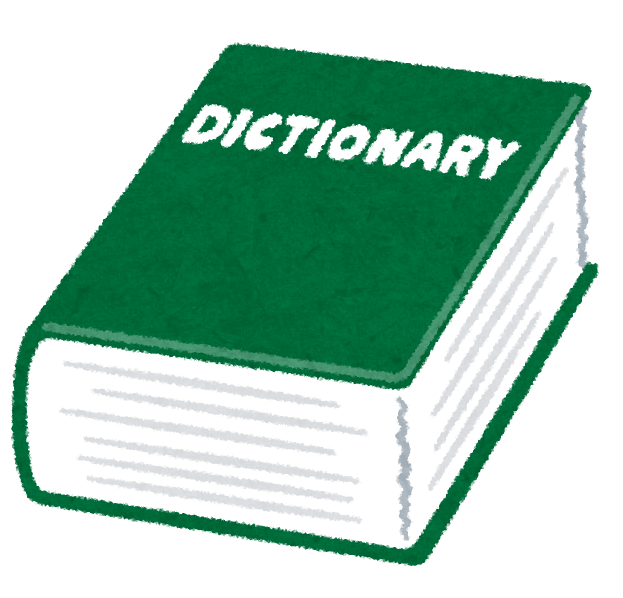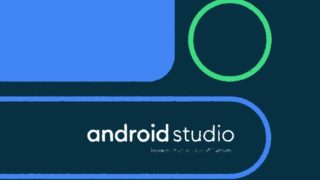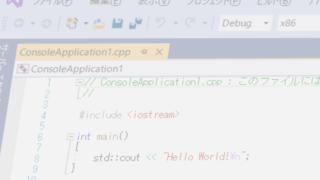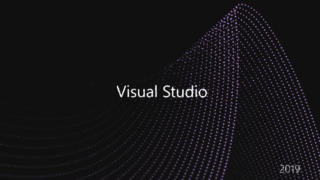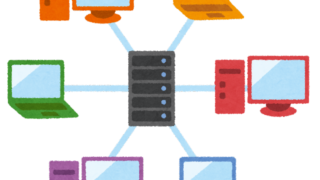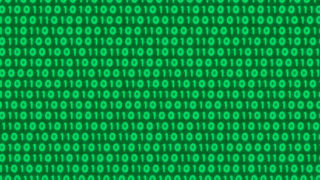FF11を復帰して、今使用しているPCが新しくなり、OSもWindows10になった事で、タイトルの問題にぶち当たりました。ここでは登録方法2選、紹介したいと思います。
どんな症状かというと
辞書ダウンロードのページを開いて、辞書ファイルをダウンロードします。
http://www.playonline.com/home/download/dic01.html
ダウンロードした辞書ファイルをWindows10の環境下で追加しようとすると、手順通りに実行しても「旧バージョンのシステム辞書です。このIMEで使用することはできません。」の表示に。。。
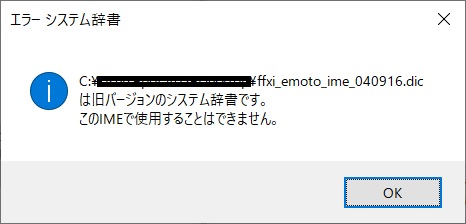
このページでは、登録できた方法2パターンを紹介したいと思います。
パターン1.旧PC(旧OS)を使って登録
旧PC(Windows10以前のPC)で既に辞書登録している場合のみ有効です。
Windows7までは確認できましたが、Windows8はどうだろ?
旧PCでテキスト形式に変換したファイルを作成して、そのファイルを使ってユーザ辞書に登録するやりかたです。
手順1.旧OSで操作
以下、Windows7などの旧OSで操作します。
既に辞書が登録されていることが前提です。
①[Microsoft IMEのプロパティ]画面
IMEのツールアイコン(箱のアイコン)からのメニューから[プロパティ]を選択します。
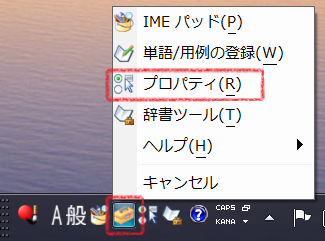
[Microsoft IME のプロパティ]画面が表示されます。
この画面で、[辞書ツール]の絵のボタンを押します。
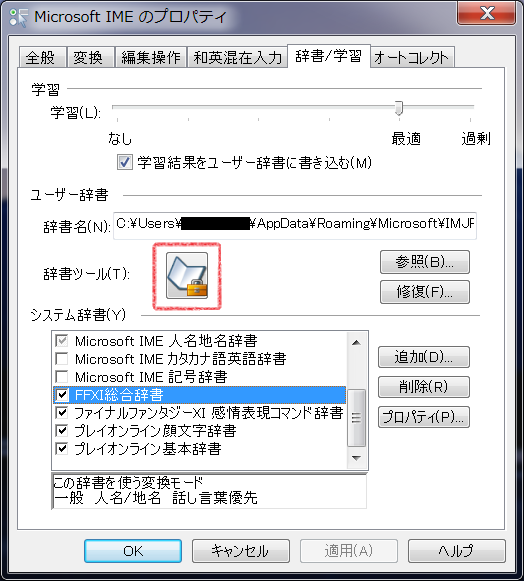
②[Microsoft IMEユーザー辞書ツール]画面
[Microsoft IMEユーザー辞書ツール]画面で、
メニュー[ツール]-[一覧の出力]を選択します。
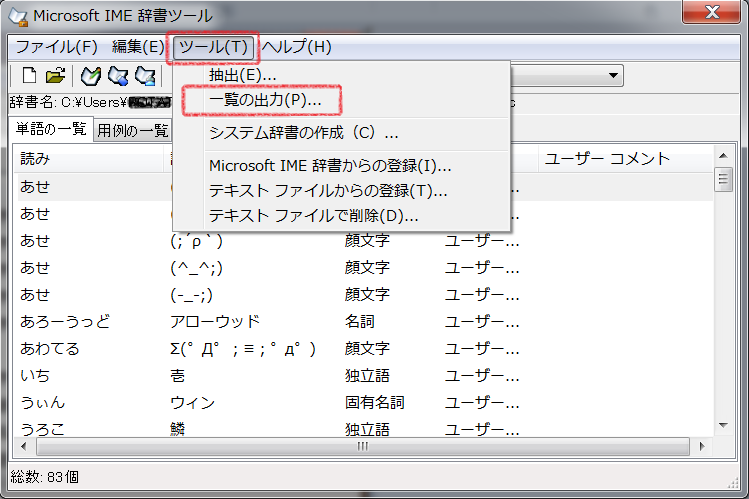
[テキストファイル]で保存します。
次は、Windows10での操作になります。保存したファイルを、USBメモリなどにコピーします。
手順2.Windows10で操作
最近、IMEのプロパティが無くなりました。([A]⇔[あ]切り替わるアイコンで右クリック → プロパティのこと)
互換モードなしで、[Microsoft IMEユーザー辞書ツール]を表示するには、[A]⇔[あ]切り替わるアイコンで右クリック → [設定] → [学習と辞書] → [ユーザー辞書ツールを開く]の順で表示できます。
互換モードにすれば、IMEの[プロパティ]メニューが復活します。
互換モードをオンに設定する方法は、[A]⇔[あ]切り替わるアイコンで右クリック → [設定] → [全般] → [互換性]を[オン]にします。
互換モードをオフに戻したい場合は、[設定]画面を開いて、[IME]とかで検索すると[日本語のIME設定]がリストにあるのでこれを選択します。あとは上記手順で[オフ]にします。
③[Microsoft IMEの詳細設定]画面
IMEのプロパティ([A]⇔[あ]切り替わるアイコンで右クリック → プロパティ)より表示される[Microsoft IMEの詳細設定]画面で、
[編集]ボタンを押します。
④[Microsoft IMEユーザー辞書ツール]画面
メニュー[ツール]-[テキストファイルからの登録]
②のテキストファイルを選択します。
パターン2.ユーザー辞書に変更して登録
旧OS持ってないよー。という方は、自力で1文字ずつ登録していくしか・・・。でもそれはさすがに大変。
試しにダウンロードしたファイルを「ユーザ辞書」として登録しようとしてもエラーが表示されてしまいます。
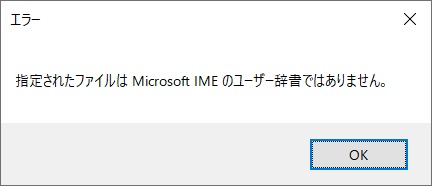
以下、無理やりユーザ辞書にして登録する手順になります。自己責任でお願いしますね。
手順1.Windows10で操作
①バイナリエディタを用意
バイナリエディタを用意します。
無料のでよいです。(例:Stirling.exeとか)
②辞書ファイルを開く
バイナリエディタで、辞書ファイル(dicファイル)を開きます。
③編集/保存
ADDRESS 0x40の値を「01」→「00」に変更し、保存します。
フォーマットが違う辞書ファイル(01になっていないファイル)は・・・諦めてください!^^;
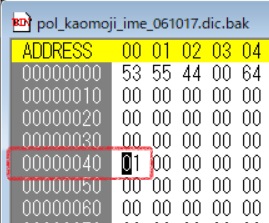
④[Microsoft IMEユーザー辞書ツール]画面
メニュー[ツール]-[Microsoft IME辞書からの登録]を選択します。
③のファイルを選択すると登録できます。
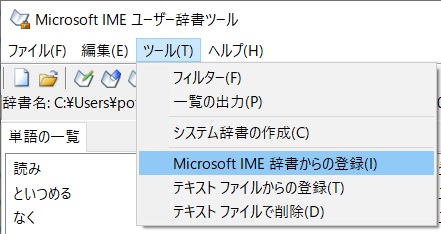
最後に
以上、辞書登録する方法になります。
懐かしの顔文字やFF用語をふんだんにご利用ください。ちなみに私はフル活用してチャットする相手はおりませんけど/cry【微塵がくれ】
パターン1は、VMwareなどの仮想PCを使用してもいいですね。
それにしても、追加辞書のバージョンアップ最終がIME2007ですから・・・。もう更新しなさそうな気がしますね^^;
最後まで見てくれてありがとう。